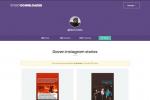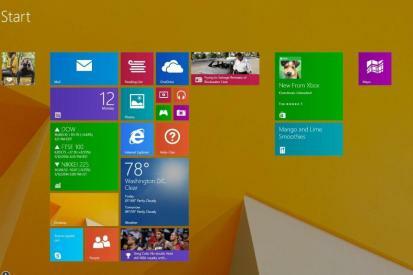
Das wäre nicht so schlimm, wenn man wie in Windows 7 einfach auf das Startmenü klicken und sie direkt von dort aus öffnen könnte, aber wenn man bedenkt, dass es keinen echten Start gibt Wenn Sie das Menü in Windows 8.1 (vorerst) nicht verwenden, können Sie am besten schnell und einfach auf diese Teile von Windows zugreifen, indem Sie das Betriebssystem anweisen, diese Symbole auf Ihrem Computer wiederherzustellen Desktop. Sie wissen nicht, wie Sie es schaffen sollen? Wir zeigen es Ihnen!
Empfohlene Videos
So stellen Sie klassische Windows-Symbole auf Ihrem Windows 8.1-Desktop wieder her
Wenn Sie sich am Desktop befinden, drücken Sie die Windows-Taste auf Ihrer Tastatur und geben Sie „Papierkorb“ ein. Der Such-Charm von Windows zeigt sofort einige Ergebnisse an. Eines davon sollte „Gemeinsame Symbole auf dem Desktop anzeigen oder ausblenden“ heißen. Klicken Sie darauf und Sie werden es tun Öffnen Sie ein kleines Fenster mit dem Namen „Desktop-Symboleinstellungen“. Beachten Sie, dass Microsoft „Mein Computer“ in „Hier“ umbenannt hat PC.
Verwandt
- So entfernen Sie den Papierkorb von Ihrem Desktop
- So legen Sie ein Foto als Hintergrund für Ihren Windows-Desktop fest
- Diese beliebte Fotobearbeitungs-App funktioniert nicht mehr unter Windows 7 und Windows 8.1
In diesem Fenster gibt es nur eine Registerkarte mit fünf Kontrollkästchen. Neben jedem dieser Felder befindet sich eines der klassischen Windows-Symbole. Wenn eines dieser Symbole nicht auf dem Desktop angezeigt wird, liegt das daran, dass das Kontrollkästchen neben jedem Symbol leer ist. Klicken Sie auf die Kontrollkästchen neben jedem Symbol, mit dem Sie Ihren Desktop füllen möchten, klicken Sie auf „Übernehmen“ und dann auf „OK“. Voila, du bist fertig! Die Symbole sollten wieder dort sein, wo Sie sie gewohnt sind.
Empfehlungen der Redaktion
- So bauen Sie einen PC von Grund auf: Eine Anleitung für Einsteiger zum Bau Ihres eigenen Desktop-Computers
- So deinstallieren Sie Windows 10 und führen ein Downgrade auf Windows 8.1 durch
- So ändern Sie den Hintergrund und das Desktop-Hintergrundbild Ihres Windows 10-Anmeldebildschirms
- Wie Windows 7 Microsoft davor bewahrte, über eine Klippe zu fahren – und zwar gleich zweimal
Werten Sie Ihren Lebensstil aufDigital Trends hilft Lesern mit den neuesten Nachrichten, unterhaltsamen Produktrezensionen, aufschlussreichen Leitartikeln und einzigartigen Einblicken, den Überblick über die schnelllebige Welt der Technik zu behalten.